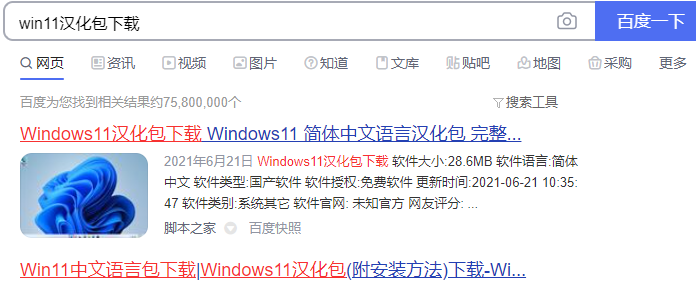
win11系统是目前最新的操作系统,目前只出来预览版,还没有正式版系统,很多操作界面上还是英文显示,对于不熟悉英文的网友来说使用起来不方便。那么我们可以通过给系统安装win11汉化包解决,那么如何下载安装win11汉化包?下面小编就教下大家win11汉化包下载安装教程。
1、可以直接在网上搜索win11汉化包下载,即可找到对应的可靠的下载站进行下载即可。
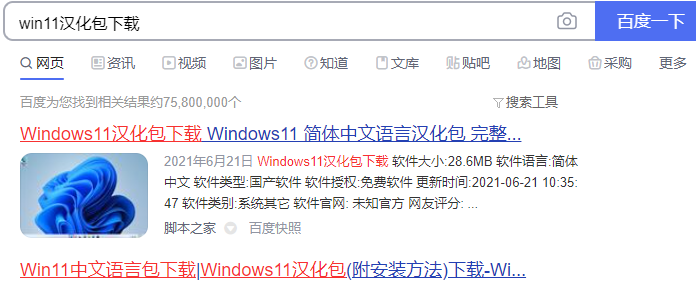
2、使用汉化包前需在设置里先添加中文语言,下载安装完成后方可进行下一步文件替换。设置系统语言为简体中文方法:点击开始菜单,然候点击settings。
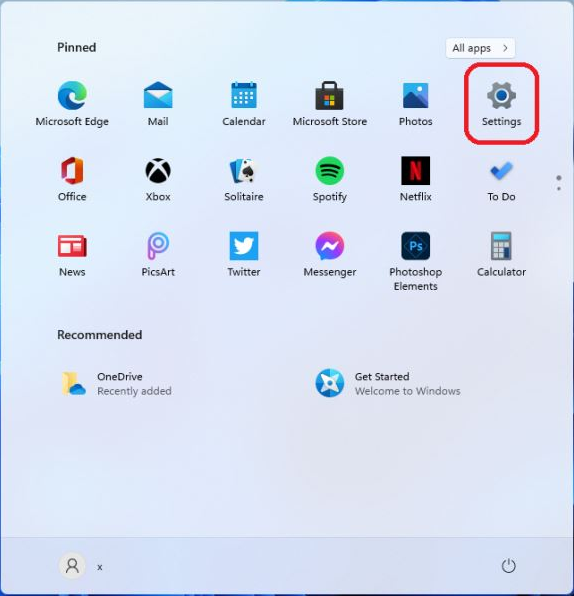
3、接着点击Time & Language(时间与语言)。
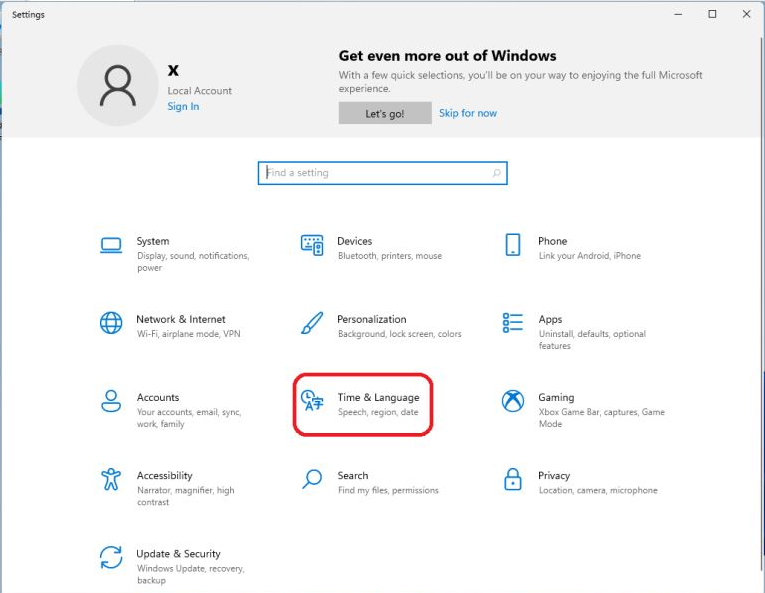
4、然后再点击Language(语言)。
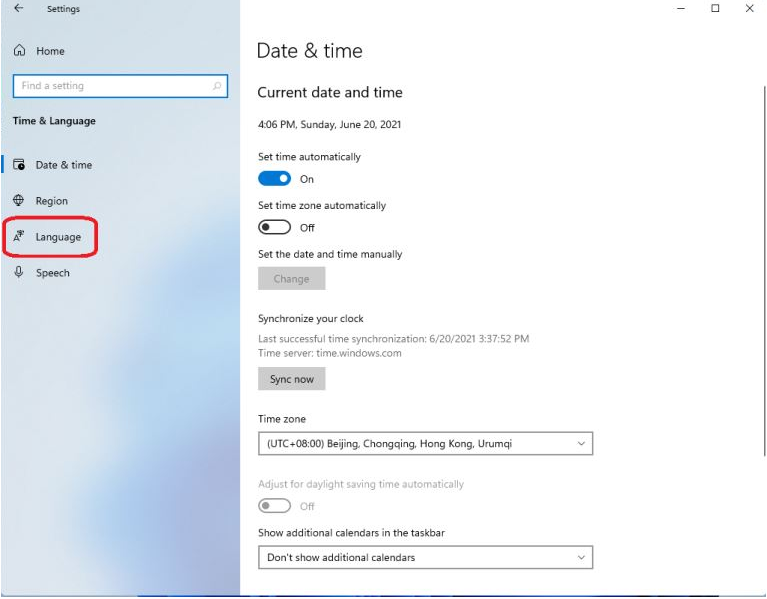
5、然后点击下方的Add a language(添加语言),找到中文(简体,中国),点击下面的next。
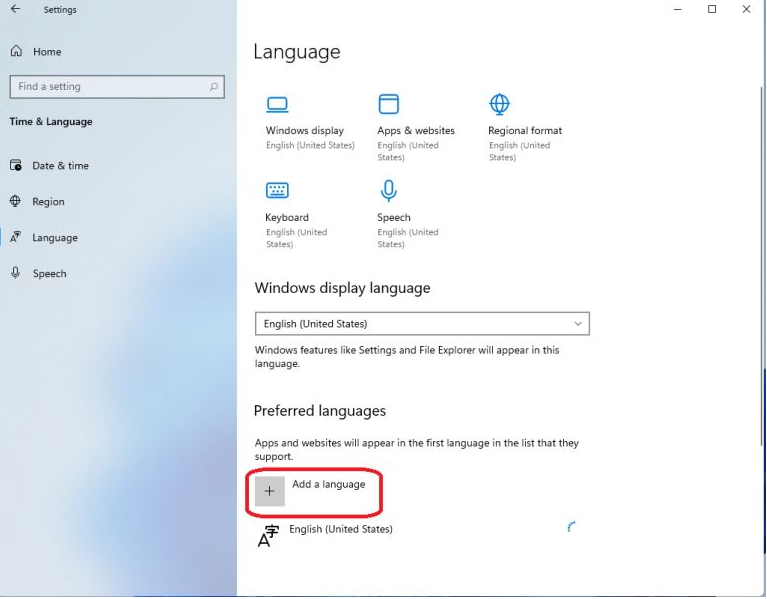
6、然后勾选上方的 set as my display language。
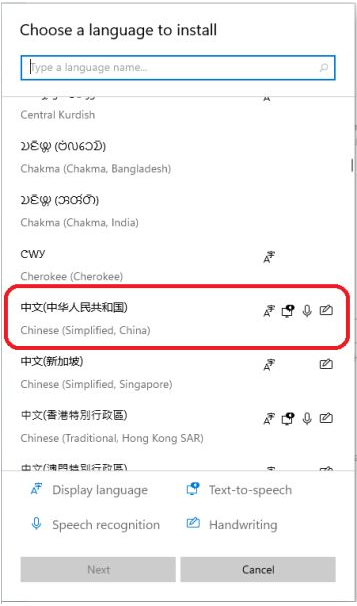
7、最后单击下面的install即可添加并设置为“中文(中华人民共和国)”。
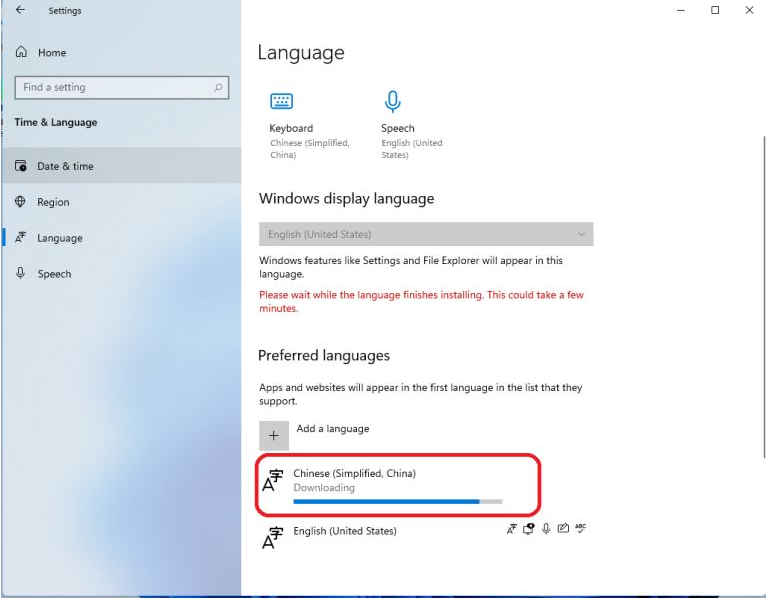
8、现在已经有中文预览版的系统镜像了,还没收到推送的朋友可以通过关注小白一键重装系统公众号然后回复windows11获取系统镜像包。
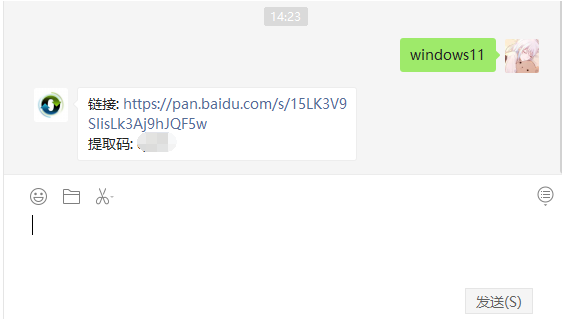
以上便是具体的win11汉化包下载安装教程,有需要的小伙伴可以参照教程进行操作哦。






 粤公网安备 44130202001059号
粤公网安备 44130202001059号